实验二十一 路由器DHCP服务多地址池配置实验(学生用)
- 格式:doc
- 大小:289.50 KB
- 文档页数:3
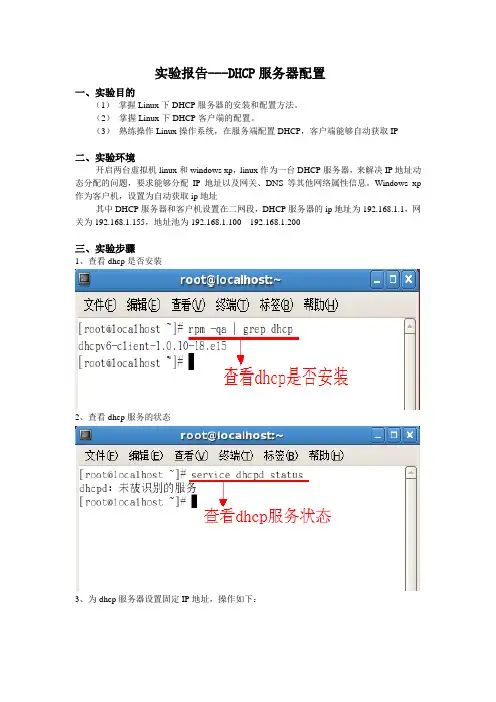
实验报告---DHCP服务器配置一、实验目的(1)掌握Linux下DHCP服务器的安装和配置方法。
(2)掌握Linux下DHCP客户端的配置。
(3)熟练操作Linux操作系统,在服务端配置DHCP,客户端能够自动获取IP二、实验环境开启两台虚拟机linux和windows xp,linux作为一台DHCP服务器,来解决IP地址动态分配的问题,要求能够分配IP地址以及网关、DNS等其他网络属性信息。
Windows xp 作为客户机,设置为自动获取ip地址其中DHCP服务器和客户机设置在二网段,DHCP服务器的ip地址为192.168.1.1,网关为192.168.1.155,地址池为192.168.1.100---192.168.1.200三、实验步骤1、查看dhcp是否安装2、查看dhcp服务的状态3、为dhcp服务器设置固定IP地址,操作如下:4、把red hat enterprise linux的镜像放进光驱,然后建立一个挂载目录,把物理设备挂载到目录中,操作如下:5、进入光盘目录,查看光盘目录中是否有与dhcp相关的应用程序,操作如下:6、进行安装,然后查看安装是否成功,操作如下:7、复制配置文件8、修改配置文件,进入到/etc/dhcpd.conf,把192.168.0.x改为192.168.1.0,把网关设置为192.168.1.155,把地址段设置在192.168.1.100---192.168.1.2008、启动dhcp服务器9、进入windows xp系统,查看客户机能否获取IP地址、网关和DNS三、实验小结通过本次试验的实践和学习,掌握了在Linux下DHCP的安装和配置方法,以及了解了DHCP配置文件的信息内容和功能作用。
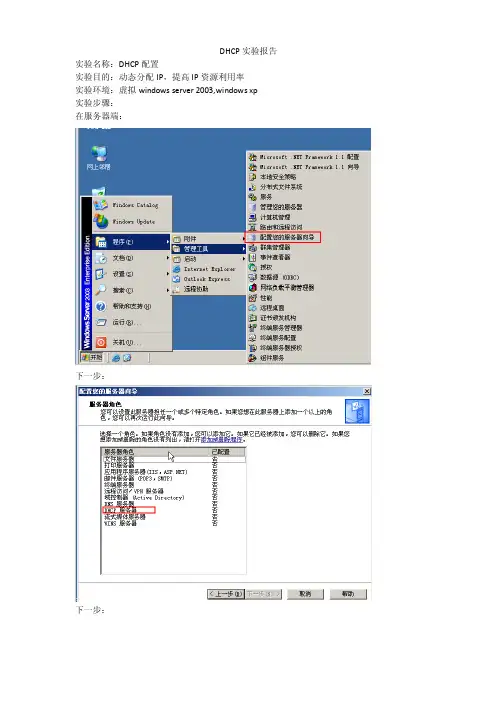
DHCP实验报告实验名称:DHCP配置实验目的:动态分配IP,提高IP资源利用率实验环境:虚拟windows server 2003,windows xp实验步骤:在服务器端:下一步:下一步:下一步:下一步:添加排除地址段,起作用是用于特殊的机器,如:服务器,老总IP地址……下一步:下一步:点击“完成”,下一步:如下图所示,已经安装完成。
下一步:打开DHCP—激活新建区域。
备注:在客户端如果存在不能自动获取所设定IP地址段范围的地址,请不要紧张,因为这是在虚拟机上,在现实工作环境中时不会出现这种情况。
特此提醒。
完成。
接下来固定分配某个IP给指定服务器或特殊客户端。
新建保留:这样就保留完成。
创建多台DHCP:意思就是创建多个ip地址范围,并且多个地址范围是可以组合为超级作用域的。
在此不做演示、新建作用域,新建超级作用域,许多选项都可以在此调整修改。
功能强大。
DHCP迁移:一共有5个步骤。
下午补充实验总结:虚拟机上的操作和实际工作中是有一点点不一样,但是实际工作环境要比虚拟机上简单些。
但是考虑要周全。
下面为附送毕业论文致谢词范文!不需要的可以编辑删除!谢谢!毕业论文致谢词我的毕业论文是在韦xx老师的精心指导和大力支持下完成的,他渊博的知识开阔的视野给了我深深的启迪,论文凝聚着他的血汗,他以严谨的治学态度和敬业精神深深的感染了我对我的工作学习产生了深渊的影响,在此我向他表示衷心的谢意这三年来感谢广西工业职业技术学院汽车工程系的老师对我专业思维及专业技能的培养,他们在学业上的心细指导为我工作和继续学习打下了良好的基础,在这里我要像诸位老师深深的鞠上一躬!特别是我的班主任吴廷川老师,虽然他不是我的专业老师,但是在这三年来,在思想以及生活上给予我鼓舞与关怀让我走出了很多失落的时候,“明师之恩,诚为过于天地,重于父母”,对吴老师的感激之情我无法用语言来表达,在此向吴老师致以最崇高的敬意和最真诚的谢意!感谢这三年来我的朋友以及汽修0932班的四十多位同学对我的学习,生活和工作的支持和关心。
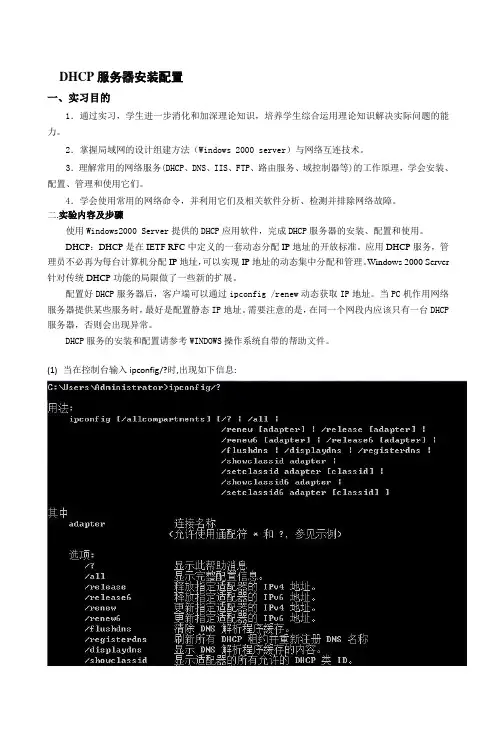
DHCP服务器安装配置一、实习目的1.通过实习,学生进一步消化和加深理论知识,培养学生综合运用理论知识解决实际问题的能力。
2.掌握局域网的设计组建方法(Windows 2000 server)与网络互连技术。
3.理解常用的网络服务(DHCP、DNS、IIS、FTP、路由服务、域控制器等)的工作原理,学会安装、配置、管理和使用它们。
4.学会使用常用的网络命令,并利用它们及相关软件分析、检测并排除网络故障。
二.实验内容及步骤使用Windows2000 Server提供的DHCP应用软件,完成DHCP服务器的安装、配置和使用。
DHCP:DHCP是在IETF RFC中定义的一套动态分配IP地址的开放标准。
应用DHCP服务,管理员不必再为每台计算机分配IP地址,可以实现IP地址的动态集中分配和管理。
Windows 2000 Server 针对传统DHCP功能的局限做了一些新的扩展。
配置好DHCP服务器后,客户端可以通过ipconfig /renew动态获取IP地址。
当PC机作用网络服务器提供某些服务时,最好是配置静态IP地址。
需要注意的是,在同一个网段内应该只有一台DHCP 服务器,否则会出现异常。
DHCP服务的安装和配置请参考WINDOWS操作系统自带的帮助文件。
(1)当在控制台输入ipconfig/?时,出现如下信息:(2)在控制面板中输入ipconfig/all,出现如下信息:(3)在控制面板中输入ipconfig/release,出现如下信息:(4)在控制面板中输入ipconfig/renew,出现如下信息:三.实验总结使我们更深入了解了DHCP的安装配置以及管理,增强了同学我们的动手能力,将学到的知识运用于实践。
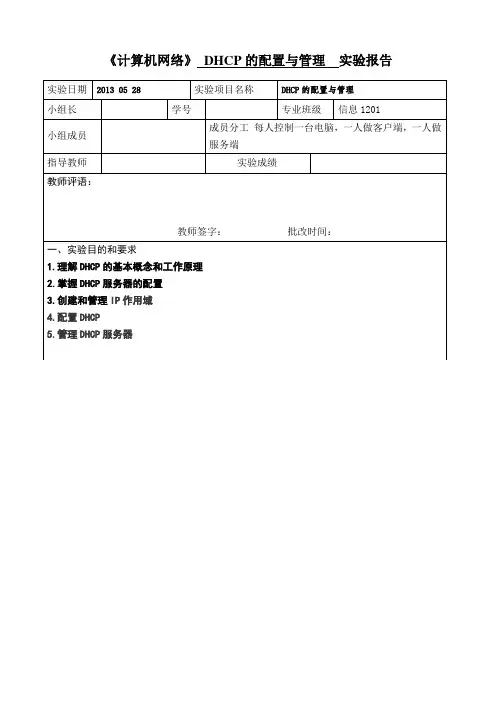
《计算机网络》DHCP的配置与管理实验报告二、实验内容和原理原理:基于客户端与服务器上,当DHCP客户端计算机启动时,自动与DHCP服务器通信,并请求DHCP服务器提供TCP/IP的配置信息。
当DHCP服务器收到客户端请求后,根据自身配置决定如何提供IP地址及相关配置信息给客户端。
客户端首次登陆时,以请求阶段、提供阶段、选择阶段和确认阶段来获取IP地址。
DHCP客户端首先广播发送DHCPDISCOVER 寻找网络中的DHCP服务器,然后具备有效地址池和富于IP地址的DHCP服务器选择一个未出租的IP,广播发送一个DHCPOFFER给客户端,当客户端收到第一个发来的DHCPOFFER信息后,也以广播方式回答一个DHCPREQUEST,最后,当DHCP服务器收到客户端回答的信息后,便向客户端发送一个包含它所提供的IP地址及相关配置信息的DHCPACK,然后客户端就可以使用该IP。
客户端重新登录时,直接发送前一次所分配的IP地址的DHCPREQUEST信息,如果收到服务器发来的DHCPACK,就可以继续使用,如果收到其否认信息,就必须重新请求新的IP地址。
三、主要设备一台安装有windows 2000 server 的计算机为DHCP服务器。
一台安装有windows 2000 server作为DHCP客户端。
四、实验设计方案安装DHCP服务,配置DHCP客户端,建立DHCP服务器的作用域,设定地址池及租约期限等。
五、实验操作方法和步骤第一步:客户端网络设置第二步:服务端网络设第三步:安装DHCP服务(1)选择“开始”→“控制面板”→“添加或删除程序”命令,打开,在“添加或删除程序”对话框左侧列表框中单击“添加删除Windows组件”图标。
(2)打开“Windows组件”对话框,选择“网络服务”选项,单击“详细信息”,弹出“网络服务”对话框。
(3)单击“下一步”开始DHCP服务器安装,最后单击“完成”按钮完成DHCP服务器的安装。
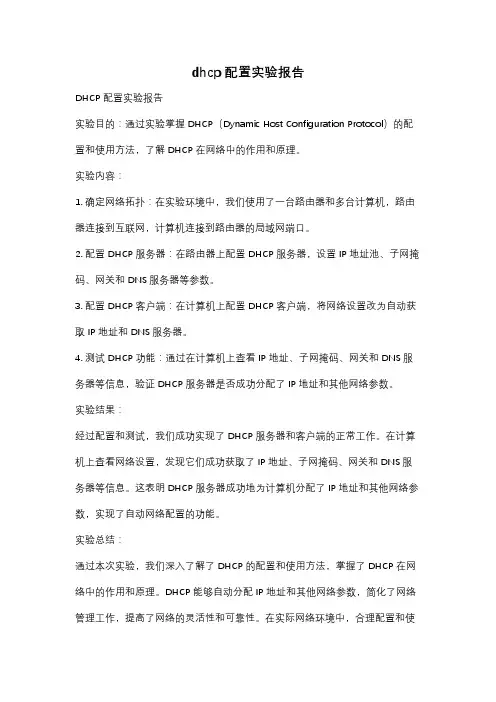
dhcp配置实验报告
DHCP配置实验报告
实验目的:通过实验掌握DHCP(Dynamic Host Configuration Protocol)的配置和使用方法,了解DHCP在网络中的作用和原理。
实验内容:
1. 确定网络拓扑:在实验环境中,我们使用了一台路由器和多台计算机,路由器连接到互联网,计算机连接到路由器的局域网端口。
2. 配置DHCP服务器:在路由器上配置DHCP服务器,设置IP地址池、子网掩码、网关和DNS服务器等参数。
3. 配置DHCP客户端:在计算机上配置DHCP客户端,将网络设置改为自动获取IP地址和DNS服务器。
4. 测试DHCP功能:通过在计算机上查看IP地址、子网掩码、网关和DNS服务器等信息,验证DHCP服务器是否成功分配了IP地址和其他网络参数。
实验结果:
经过配置和测试,我们成功实现了DHCP服务器和客户端的正常工作。
在计算机上查看网络设置,发现它们成功获取了IP地址、子网掩码、网关和DNS服务器等信息。
这表明DHCP服务器成功地为计算机分配了IP地址和其他网络参数,实现了自动网络配置的功能。
实验总结:
通过本次实验,我们深入了解了DHCP的配置和使用方法,掌握了DHCP在网络中的作用和原理。
DHCP能够自动分配IP地址和其他网络参数,简化了网络管理工作,提高了网络的灵活性和可靠性。
在实际网络环境中,合理配置和使
用DHCP能够提高网络的效率和管理水平,是网络管理员必须掌握的重要技能之一。
我们将继续深入学习和实践,不断提升自己的网络技术水平。
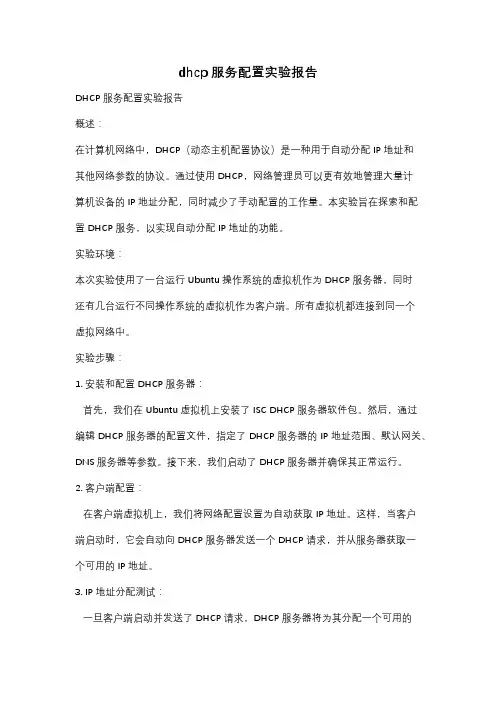
dhcp服务配置实验报告DHCP服务配置实验报告概述:在计算机网络中,DHCP(动态主机配置协议)是一种用于自动分配IP地址和其他网络参数的协议。
通过使用DHCP,网络管理员可以更有效地管理大量计算机设备的IP地址分配,同时减少了手动配置的工作量。
本实验旨在探索和配置DHCP服务,以实现自动分配IP地址的功能。
实验环境:本次实验使用了一台运行Ubuntu操作系统的虚拟机作为DHCP服务器,同时还有几台运行不同操作系统的虚拟机作为客户端。
所有虚拟机都连接到同一个虚拟网络中。
实验步骤:1. 安装和配置DHCP服务器:首先,我们在Ubuntu虚拟机上安装了ISC DHCP服务器软件包。
然后,通过编辑DHCP服务器的配置文件,指定了DHCP服务器的IP地址范围、默认网关、DNS服务器等参数。
接下来,我们启动了DHCP服务器并确保其正常运行。
2. 客户端配置:在客户端虚拟机上,我们将网络配置设置为自动获取IP地址。
这样,当客户端启动时,它会自动向DHCP服务器发送一个DHCP请求,并从服务器获取一个可用的IP地址。
3. IP地址分配测试:一旦客户端启动并发送了DHCP请求,DHCP服务器将为其分配一个可用的IP地址。
我们使用命令行工具ping来测试客户端是否成功获取了IP地址,并且能够与其他设备进行通信。
4. IP地址续约:DHCP协议还提供了IP地址续约机制,以确保客户端在租约到期之前能够保持与DHCP服务器的通信。
我们通过修改DHCP服务器的配置文件,将租约时间设置为较短的值,并观察客户端是否能够在租约到期前成功完成续约。
实验结果:通过本次实验,我们成功配置了DHCP服务器,并实现了自动分配IP地址的功能。
客户端能够根据需要动态获取IP地址,并能够与其他设备进行通信。
在IP地址续约测试中,我们观察到客户端能够在租约到期前成功完成续约,确保了网络连接的稳定性。
实验总结:DHCP服务的配置对于大规模网络管理非常重要。
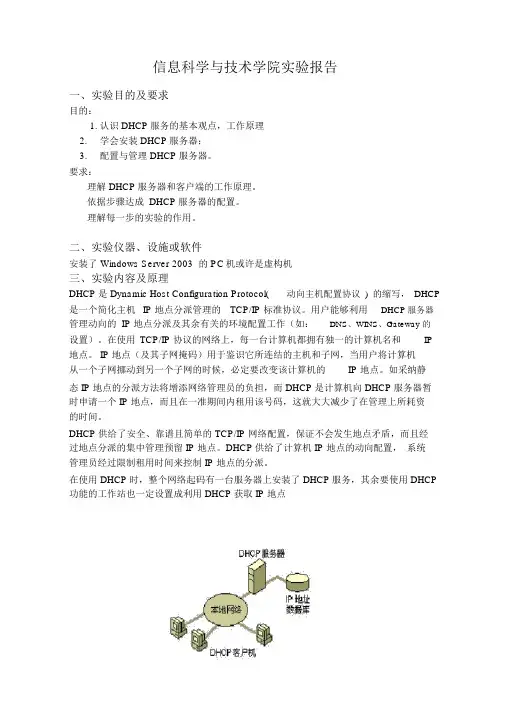
信息科学与技术学院实验报告一、实验目的及要求目的:1.认识 DHCP服务的基本观点,工作原理2.学会安装 DHCP服务器;3.配置与管理 DHCP服务器。
要求:理解 DHCP服务器和客户端的工作原理。
依据步骤达成 DHCP服务器的配置。
理解每一步的实验的作用。
二、实验仪器、设施或软件安装了 Windows Server 2003 的 PC机或许是虚构机三、实验内容及原理DHCP是 Dynamic Host Configuration Protocol(动向主机配置协议)的缩写,DHCP 是一个简化主机IP 地点分派管理的TCP/IP 标准协议。
用户能够利用DHCP服务器管理动向的 IP 地点分派及其余有关的环境配置工作(如:DNS、WINS、Gateway 的设置)。
在使用TCP/IP 协议的网络上,每一台计算机都拥有独一的计算机名和IP 地点。
IP 地点(及其子网掩码)用于鉴识它所连结的主机和子网,当用户将计算机从一个子网挪动到另一个子网的时候,必定要改变该计算机的IP 地点。
如采纳静态 IP 地点的分派方法将增添网络管理员的负担,而 DHCP是计算机向 DHCP服务器暂时申请一个 IP 地点,而且在一准期间内租用该号码,这就大大减少了在管理上所耗资的时间。
DHCP供给了安全、靠谱且简单的 TCP/IP 网络配置,保证不会发生地点矛盾,而且经过地点分派的集中管理预留 IP 地点。
DHCP供给了计算机 IP 地点的动向配置,系统管理员经过限制租用时间来控制 IP 地点的分派。
在使用 DHCP时,整个网络起码有一台服务器上安装了 DHCP服务,其余要使用 DHCP 功能的工作站也一定设置成利用 DHCP获取 IP 地点DHCP的实现机理DHCP使用客户 / 服务器模式,在系统启动时, DHCP客户机在当地子网中先发送discover mesasge (显示信息),此信息以广播的形式发送,且可能流传到当地网络的全部 DHCP服务器,每个 DHCP服务器收到这一信息后,就向提出申请的客户机发送一个 offer mesasge(供给信息),此中包含一个可租用的 IP 地点和合法的配置信息。
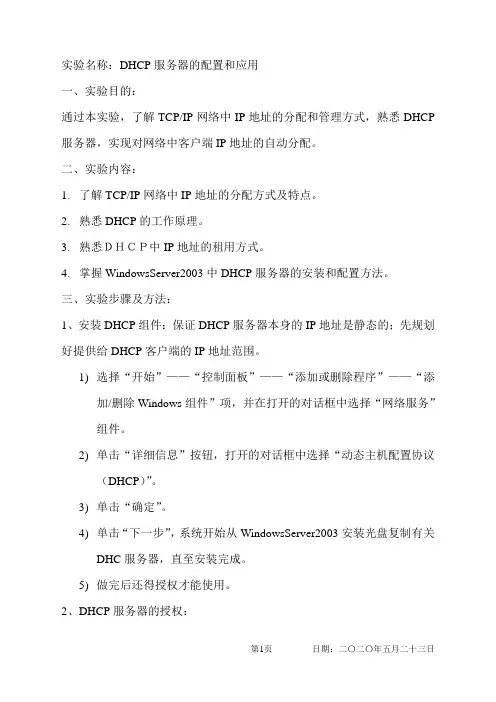
实验名称:DHCP服务器的配置和应用一、实验目的:通过本实验,了解TCP/IP网络中IP地址的分配和管理方式,熟悉DHCP 服务器,实现对网络中客户端IP地址的自动分配。
二、实验内容:1.了解TCP/IP网络中IP地址的分配方式及特点。
2.熟悉DHCP的工作原理。
3.熟悉DHCP中IP地址的租用方式。
4.掌握WindowsServer2003中DHCP服务器的安装和配置方法。
三、实验步骤及方法:1、安装DHCP组件:保证DHCP服务器本身的IP地址是静态的;先规划好提供给DHCP客户端的IP地址范围。
1)选择“开始”——“控制面板”——“添加或删除程序”——“添加/删除Windows组件”项,并在打开的对话框中选择“网络服务”组件。
2)单击“详细信息”按钮,打开的对话框中选择“动态主机配置协议(DHCP)”。
3)单击“确定”。
4)单击“下一步”,系统开始从WindowsServer2003安装光盘复制有关DHC服务器,直至安装完成。
5)做完后还得授权才能使用。
2、DHCP服务器的授权:1)DHCP服务器的授权功能及注意事项2)DHCP服务器的授权方法:“开始”——“管理工具”——DHCP命令,选择“操作”菜单中的“授权”,完成授权。
3、建立IP地址池:1)打开DHCP窗口,选取DHCP服务器名称,单击右键,在出现的快捷菜单中选择“新建作用域”。
2)在“欢迎使用新建作用域向导”对话框中单击“下一步”。
3)在“名称”下方输入名称。
4)单击“下一步”填相关的内容。
(重复)四、实验结果:五、“开始”——“设置”——“网络和拨号连接”——“本地连接”,打开网络连接对话框,选取“Internet协议(TCP/IP)”,单击“属性”,选取自动获得IP地址,再用ipconfig/all命令。
五、问题分析:出现详细DHCP客户端租用IP地址的相关情况,则配置成功。
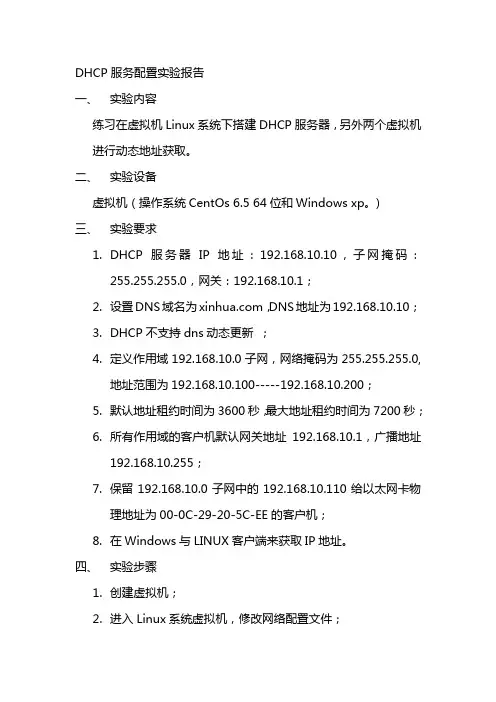
DHCP服务配置实验报告一、实验内容练习在虚拟机Linux系统下搭建DHCP服务器,另外两个虚拟机进行动态地址获取。
二、实验设备虚拟机(操作系统CentOs 6.5 64位和Windows xp。
)三、实验要求1.DHCP服务器IP地址:192.168.10.10,子网掩码:255.255.255.0,网关:192.168.10.1;2.设置DNS域名为,DNS地址为192.168.10.10;3.DHCP不支持dns动态更新;4.定义作用域192.168.10.0子网,网络掩码为255.255.255.0,地址范围为192.168.10.100-----192.168.10.200;5.默认地址租约时间为3600秒,最大地址租约时间为7200秒;6.所有作用域的客户机默认网关地址192.168.10.1,广播地址192.168.10.255;7.保留192.168.10.0子网中的192.168.10.110给以太网卡物理地址为00-0C-29-20-5C-EE的客户机;8.在Windows与LINUX客户端来获取IP地址。
四、实验步骤1.创建虚拟机;2.进入Linux系统虚拟机,修改网络配置文件;#vim /etc/sysconfig/network-scripts/ifcfg-eth0#service network restart3.查询和安装DHCP服务;#rpm -qa |grep dhcp //查询DHCP服务是否安装#yum -y install dhcp //安装DHCP服务4.复制模板文件到DHCP主配置文件中修改、保存并退出;#cp /usr/share/doc/dhcp-4.1.1/dhcpd.conf.sample /etc/dhcp/dhcpd.conf#vim /etc/dhcp/dhcpd.conf5.重启DHCP服务;# service dhcpd restart 6.测试。
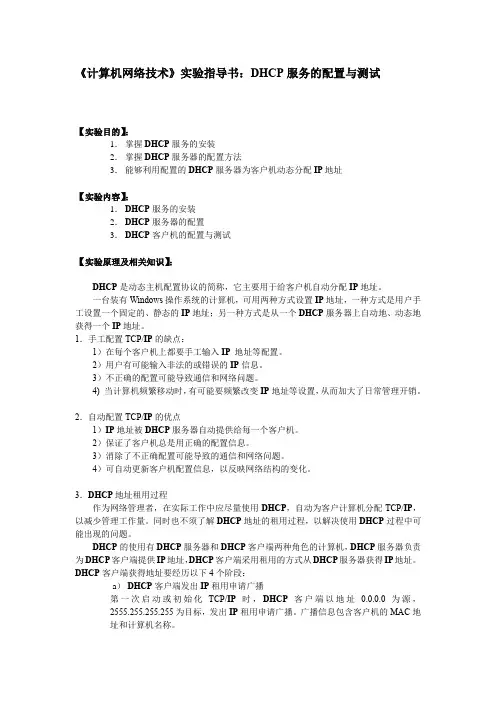
《计算机网络技术》实验指导书:DHCP服务的配置与测试【实验目的】:1.掌握DHCP服务的安装2.掌握DHCP服务器的配置方法3.能够利用配置的DHCP服务器为客户机动态分配IP地址【实验内容】:1.DHCP服务的安装2.DHCP服务器的配置3.DHCP客户机的配置与测试【实验原理及相关知识】:DHCP是动态主机配置协议的简称,它主要用于给客户机自动分配IP地址。
一台装有Windows操作系统的计算机,可用两种方式设置IP地址,一种方式是用户手工设置一个固定的、静态的IP地址;另一种方式是从一个DHCP服务器上自动地、动态地获得一个IP地址。
1.手工配置TCP/IP的缺点:1)在每个客户机上都要手工输入IP地址等配置。
2)用户有可能输入非法的或错误的IP信息。
3)不正确的配置可能导致通信和网络问题。
4) 当计算机频繁移动时,有可能要频繁改变IP地址等设置,从而加大了日常管理开销。
2.自动配置TCP/IP的优点1)IP地址被DHCP服务器自动提供给每一个客户机。
2)保证了客户机总是用正确的配置信息。
3)消除了不正确配置可能导致的通信和网络问题。
4)可自动更新客户机配置信息,以反映网络结构的变化。
3.DHCP地址租用过程作为网络管理者,在实际工作中应尽量使用DHCP,自动为客户计算机分配TCP/IP,以减少管理工作量。
同时也不须了解DHCP地址的租用过程,以解决使用DHCP过程中可能出现的问题。
DHCP的使用有DHCP服务器和DHCP客户端两种角色的计算机,DHCP服务器负责为DHCP客户端提供IP地址,DHCP客户端采用租用的方式从DHCP服务器获得IP地址。
DHCP客户端获得地址要经历以下4个阶段:a)DHCP客户端发出IP租用申请广播第一次启动或初始化TCP/IP时,DHCP客户端以地址0.0.0.0为源,2555.255.255.255为目标,发出IP租用申请广播。
广播信息包含客户机的MAC地址和计算机名称。
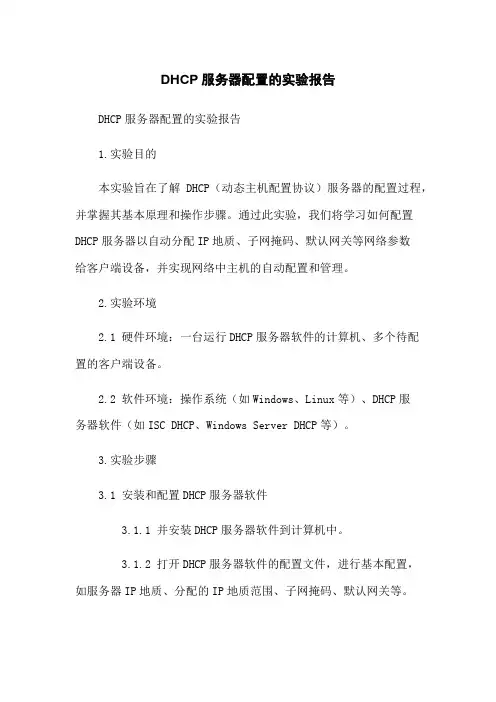
DHCP服务器配置的实验报告DHCP服务器配置的实验报告1.实验目的本实验旨在了解DHCP(动态主机配置协议)服务器的配置过程,并掌握其基本原理和操作步骤。
通过此实验,我们将学习如何配置DHCP服务器以自动分配IP地质、子网掩码、默认网关等网络参数给客户端设备,并实现网络中主机的自动配置和管理。
2.实验环境2.1 硬件环境:一台运行DHCP服务器软件的计算机、多个待配置的客户端设备。
2.2 软件环境:操作系统(如Windows、Linux等)、DHCP服务器软件(如ISC DHCP、Windows Server DHCP等)。
3.实验步骤3.1 安装和配置DHCP服务器软件3.1.1 并安装DHCP服务器软件到计算机中。
3.1.2 打开DHCP服务器软件的配置文件,进行基本配置,如服务器IP地质、分配的IP地质范围、子网掩码、默认网关等。
3.1.3 配置DHCP服务器的其他可选参数,如DNS服务器、WINS服务器、租约时间等。
3.1.4 保存配置文件,并启动DHCP服务器。
3.2 配置DHCP客户端设备3.2.1 打开客户端设备的网络设置界面。
3.2.2 选择DHCP自动获取IP地质的选项。
3.2.3 确认DHCP服务器的IP地质设置与客户端设备所在子网一致。
3.2.4 保存设置,并重新启动客户端设备。
3.3 验证DHCP服务器配置3.3.1 使用命令行工具或DHCP服务器管理界面,检查DHCP服务器是否成功启动。
3.3.2 在客户端设备上执行IP地质释放和续约命令,确认DHCP服务器能够成功分配和更新IP地质。
3.3.3 通过Ping命令测试客户端设备与其他主机之间的网络连接性。
4.结果分析根据实验结果分析,我们可以得出以下结论:- DHCP服务器成功配置,能够为客户端设备自动分配IP地质和其他网络参数。
- 客户端设备能够与DHCP服务器建立连接并获取正确的IP地质。
- 客户端设备之间能够相互通信,网络连接正常。
第一章基本网络配置注:上机实验部分(P34 实验案例二)实验环境分析:虚拟机操作系统网卡IP地址/掩码对应的虚拟网卡DHCP服务器RHEL5 Eth0 192.168.1.2/24 VMnet2(自定义网络)DHCP中继服务器RHEL5 Eth0 192.168.1.1/24 VMnet2(自定义网络)Eth1 192.168.2.1/24 VMnet3(自定义网络)Eth2 192.168.3.1/24 VMnet4(自定义网络)测试用客户机RHEL5 Eth0 自动获取VMnet2- VMnet4之间切换搭建实验环境:配置DHCP服务器的IP:配置DHCP中继服务器的IP:配置eth0:配置eth1:配置eth2:将eth0 eth1 eth2网卡划分到相应的VMnet里:Eth0 ---- VMnet2Eth1 ---- VMnet3Eth2 ---- VMnet4配置测试用客户机的IP:OK,到此环境准备完毕,准备进行下一步。
这里需要注意,在将网卡划分到相应的VMnet时,注意要用临时IP测试一下,以防止出现错误,导致实验无法正常进行。
搭建服务:第一步,搭建DHCP服务器:1 安装DHCP软件包:2 将模版文件拷贝到/etc/dhcpd.conf3 修改配置文件/etc/ ,将本试验中不用的选项删除:4 开启dhcp服务第二步,搭建DHCP中继服务器:1 开启路由转发功能:2 开启DHCP中继功能:OK,安装完成这里需要注意,dhcp中继服务器也需要安装DHCP软件包,不安装的话,没有中继服务的配置文件。
第三步,用客户端去测试。
测试VMnet2的DHCP分发效果:测试VMnet3的DHCP分发效果:测试VMnet4的DHCP分发效果:OK,测试结束。
这里需要注意的是,在测试192.168.1.0的网段时,因为是和服务器同一个网段获取IP较快。
另外俩个网段测试时,因为需要中继,需要多等待一会。
综合实验报告课程名称:
学院:
专业班级:
学号:
姓名:
指导老师:
第一学期
实验项目名称:DHCP服务配置
一、实验目的、要求
1.通过实验深入理解三层交换机的功能和工作原理
2.熟悉DHCP服务配置
二、实验主要设备与材料
联网计算机一台
三、实验步骤与结果
步骤一:简单配通网络
步骤二:DHCP配置
三层交换机的F0/2和F0/3接口为一组地址池(192.168.1.0/24)配置为:
地址池配置:
F0/1接口为二组地址池(192.168.10.0/24)(192.168.11.0/24)配置为:
地址池配置:
F0/4接口为二组地址池(192.168.10.0/24)(192.168.20.0/24)配置为:
地址池配置:
步骤三:将服务器,终端地址配置都设置为自动配置
步骤四:验证配置
这里我们看到自动获取已经获取到了20网段的地址
四、实验小结
通过此次实验让我们学会了在三层交换机配置命令,以及DHCP服务配置命令。
简化了地址配置,大大减低了工程师的工作量。
实验二十DHCP配置(1)(一)任务一掌握DHCP同一子网内DHCP动态地址分配方法(二)同一子网内DHCP配置组网需求DHCP协议适用于网络较为复杂,且IP地址需要经常更新和修改的网络环境。
图中Router1作为DHCP服务器,使用为动态地址池的方式和静态地址绑定的方式分别为客户端Router2和PC分配IP地址。
(三)任务配置步骤1. 按上图拓扑所示网段配置路由器1的直连端口IP;2. 激活DHCP;3. 配置DHCP Server端:1> 建立地址池1, 地址范围:10.10.0.0/16;2> 配置客户端网关10.10.0.1、DNS 61.128.128.68、域名为;3> 配置地址池的租约时间为2天2小时;4> 建立地址池2,5> 静态绑定客户端Router2的IP地址10.10.0.5 及ID; 可通过display dhcp client verbose interface ethernet0/1 命令查看ID4. 配置路由器2为DHCP客户端1> [Router2] interface ethernet0/12> [Router2- Ethernet0/1] i p address dhcp-alloc5. 配置PC自动获取IP地址。
6. 验证配置是否生效。
查看router 2是否获得了绑定的10.10.0.5/16的地址;[Router2 ]display dhcp client verbose interface ethernet0/1查看PC是否获得了地址池范围内地址,网关、DNS、域名等信息。
>ipconfig /all在DHCP服务器上,使用命令display dhcp server ip-in-use all 查看分配租约的情况:<Router1>display dhcp server ip-in-use all实验二十DHCP配置(2)(一)任务二掌握不同子网内的DHCP动态地址分配方法(二)不同子网DHCP配置需求1 组网需求两台路由器,一根v35线,2根交叉线,一根console线,PC 2台。
DHCP的配置实验报告《 DHCP的配置》实验报告实验序号:实验项目名称:学号姓名专业、班级实验地点指导教师时间一、实验目的及要求DHCP的配置二、实验设备(环境)及要求三、实验内容与步骤DHCP 的介绍,(DHCP)是用来自动给客户机器分配TCP/IP信息的网络协议,每个DHCP客户都连接到中央位置的DHCP服务器,该服务器会返回IP地址,网关和DNS服务器信息的客户网络配置。
DHCP在快速发送客户网络配置方面很有用场。
DHCP服务器的基本原理:在典型的DHCP应用网络中,一般包含一台DHCP服务器和很多的客户端计算机DHCP客户端为了获取一个合法的动态IP地址,在不同的阶段需要与服务器之间交互不同的信息,通常存在三种方式。
DHCP服务器的配置包括启动/关闭DHCP服务器创建DHCP地址池配置DHCP地址池的地址范围配置DHCP地址池中不参与自动分配的IP地址配置DHCP地址池的IP地址租用有效期配置DHCP客户端的出口网关路由器的IP地址配置DHCP客户端使用的DNS服务器的IP地址1、启动/关闭 DHCP 服务在进行 DHCP 配置之前,首先需要启动 DHCP 服务。
只有启动该服务后,其它相关的DHCP 配置才能生效。
缺省情况下,启动 DHCP 服务。
2、创建 DHCP 地址池为了给用户分配 IP 地址,用户需要在 DHCP 服务器上创建地址池。
当客户端向服务器提出 DHCP 请求时,DHCP 服务器将根据一定的算法选择合适的地址池,并从该地址池中挑选一个空闲的IP 地址,附带其他相关参数(如DNS 服务器地址、地址租用期限等信息)一同传送给客户端。
每个DHCP 服务器可以配置一个或多个地址池,目前至少支持 50 个地址池。
缺省情况下,未创建任何 DHCP 地址池。
3、配置 DHCP 地址池的地址范围(1) 配置为客户端分配的静态绑定地址某些特定的客户端(如WWW 服务器等)需要绑定固定IP 地址,即将某个客户端MAC 地址和某个IP 地址绑定在一起。
实验二十一路由器DHCP服务多地址池实验
班级姓名学号【实验目的】掌握路由器上的DHCP服务配置,利用全局地址池对网络中计算机自动分派IP地址。
【实验背景】公司中的计算机日趋增多,局域网内的IP地址常常因为人为的设置致使IP地址冲突,老总要求网管部门将公司的IP地址进行计划,能够实现自动分派IP 地址。
【实验】路由器开启DHCP服务
1.1实验设备
一、用户自概念2621路由器1台
二、2950-24互换机1台
3、PC机2台
1.2 组网图
PC2
1.3 实验设备IP地址及要求
互换机上VLAN与端口的划分
PC1连接在VLAN 10中,,PC2连接在VLAN 20中。
在RT1上开启DHCP服务,能同时为VLA10 与VLAN 20中的PC分派正确的IP地址信息。
最终PC1能PING 通PC2。
1.4配置进程
第一步:配置RT1的F0/0.10子接口
第二步:配置RT1的F0/0.20子接口
第三步:RT1上配置名为AAA的DHCP地址池
第四步:在AAA地址池中配置VLAN 10的网段及网关
第五步:排除VLAN10网段中已经利用的IP地址
第六步:RT1上配置名为BBB的DHCP地址池
第七步:在BBB地址池中配置VLAN 20的网段及网关
第八步:排除VLAN20网段中已经利用的IP地址第九步:PC1与PC2启用自动取得IP方式
1.5 实验验证与结论(截图保留在PKT中)
一、PC1取得IP地址的截图
二、PC2取得IP地址的截图
3、PC1与PC2之间PING的情况截图
4、路由器上DHCP分派的情况截图。
实验二十一路由器DHCP服务多地址池实验
班级姓名学号
【实验目的】掌握路由器上的DHCP服务配置,使用全局地址池对网络中计算机自动分配IP地址。
【实验背景】公司中的计算机日益增多,局域网内的IP地址经常因为人为的设置导致IP地址冲突,老总要求网管部门将公司的IP地址进行规划,能够实现自动分配IP 地址。
【实验】路由器开启DHCP服务
1.1实验设备
1、用户自定义2621路由器1台
2、2950-24交换机1台
3、PC机2台
1.2 组网图
PC2
1.3 实验设备IP地址及要求
交换机上VLAN与端口的划分
PC1连接在VLAN 10中,,PC2连接在VLAN 20中。
在RT1上开启DHCP服务,能同时为VLA10 与VLAN 20中的PC分配正确的IP地址信息。
最终PC1能PING 通PC2。
1.4配置过程
第一步:配置RT1的F0/0.10子接口
第二步:配置RT1的F0/0.20子接口
第三步:RT1上配置名为AAA的DHCP地址池
第四步:在AAA地址池中配置VLAN 10的网段及网关
第五步:排除VLAN10网段中已经使用的IP地址
第六步:RT1上配置名为BBB的DHCP地址池
第七步:在BBB地址池中配置VLAN 20的网段及网关第八步:排除VLAN20网段中已经使用的IP地址
第九步:PC1与PC2启用自动获得IP方式
1.5 实验验证与结论(截图保存在PKT中)
1、PC1获得IP地址的截图
2、PC2获得IP地址的截图
3、PC1与PC2之间PING的情况截图
4、路由器上DHCP分配的情况截图。